Sony Xperia E3 Dual D2212 Black: Календарь и будильник
Календарь и будильник: Sony Xperia E3 Dual D2212 Black
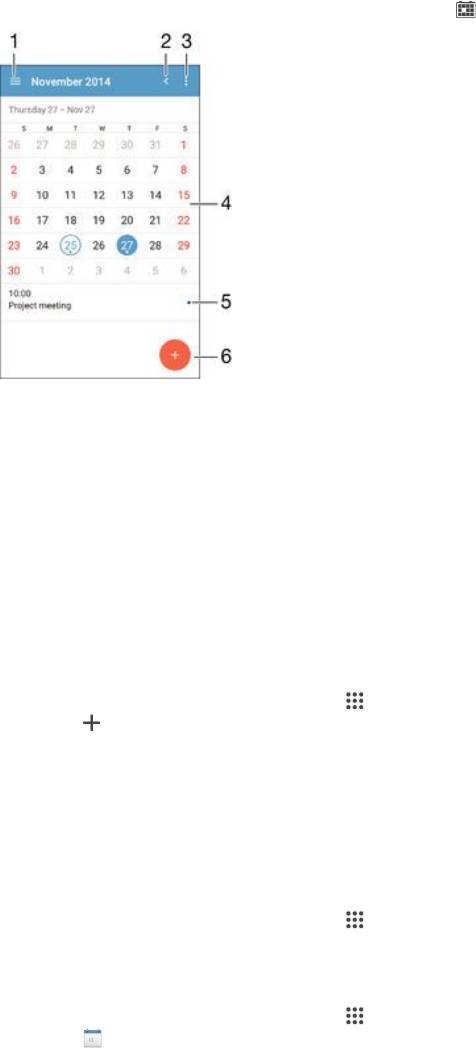
Календарь и будильник
Календарь
Используйте приложение «Календарь» для планирования своего расписания. Если вы выполнили
вход и синхронизировали устройство с одной или несколькими учетными записями веб-служб,
включающими календари, например Google™ или Xperia™, с Facebook, то события в календарях
этих учетных записей также отобразятся в приложении «Календарь». Можно выбрать, какие
календари следует объединить в совмещенный просмотр календаря.
С приближением времени встречи устройство воспроизведет звуковое уведомление для
напоминания. Кроме того, в строке состояния отобразится
.
1
Выбор режима просмотра и отображаемых календарей
2 Возврат к текущей дате
3 Доступ к параметрам и другим функциям
4 Пролистывание влево или вправо для ускоренного просмотра
5 Выбранная дата
6 Расписание для выбранного дня
7 Добавление события в календарь
Создание события календаря
1
Перейдите на Начальный экран и коснитесь
, затем коснитесь Календарь.
2
Коснитесь .
3
Если вы синхронизировали календарь с одной или несколькими учетными записями,
выберите учетную запись, для которой нужно добавить это событие. Если вы хотите
добавить событие только на своем устройстве, коснитесь Календарь устройства.
4
Введите или выберите нужную информацию и добавьте участников события.
5
Чтобы сохранить событие и отправить приглашения участникам, коснитесь Готово.
Просмотр события календаря
1
Перейдите на Начальный экран и коснитесь
, затем коснитесь Календарь.
2
Коснитесь события, которое нужно просмотреть.
Просмотр нескольких календарей
1
Перейдите на Начальный экран и коснитесь
, затем найдите и коснитесь Календарь.
2
Коснитесь
, затем установите флажки для календарей, которые необходимо
просмотреть.
107
Это Интернет-версия документа. © Печать разрешена только для частного использования.
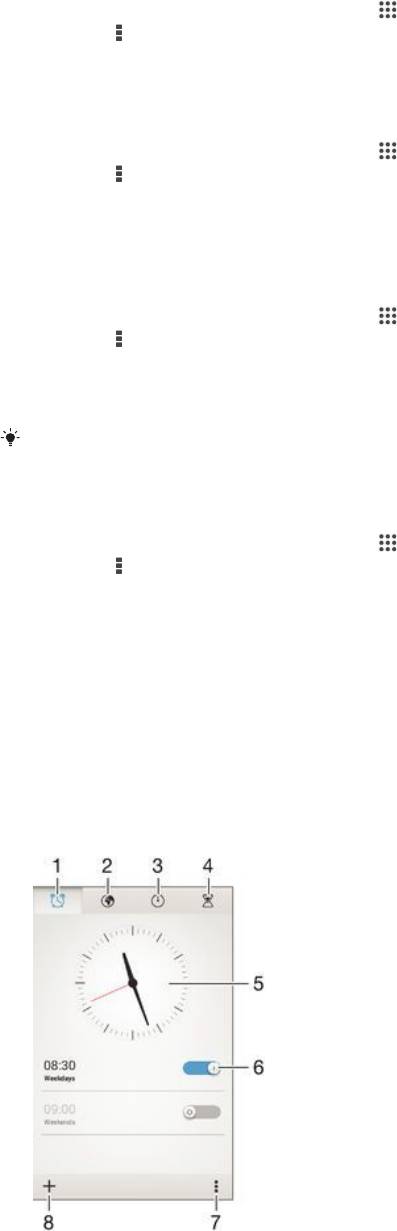
Изменение режима просмотра календаря
•
Если выбран режим просмотра Неделя или День, сделайте движение щипком для
изменения масштаба.
Отображение государственных праздников в приложении "Календарь"
1
Перейдите на Начальный экран и коснитесь , затем коснитесь Календарь.
2
Коснитесь , а затем Параметры.
3
Коснитесь Национальные праздники.
4
Выберите один или несколько вариантов и коснитесь ОК.
Отображение дней рождения в приложении "Календарь"
1
Перейдите на Начальный экран и коснитесь
, затем коснитесь Календарь.
2
Коснитесь
, а затем Параметры.
3
Перетащите вправо ползунок рядом с Дни рождения.
4
Коснитесь Дни рождения, затем выберите группу контактов, для которых требуется
отобразить дни рождения.
Отображение прогноза погоды в приложении "Календарь"
1
Перейдите на Начальный экран и коснитесь
, затем коснитесь Календарь.
2
Коснитесь
, а затем Параметры.
3
Перетащите вправо ползунок рядом с Прогноз погоды.
4
Если службы местоположения выключены, коснитесь Добавить, а затем найдите город,
который требуется добавить.
Для получения дополнительных сведений о том
, как включить службы местоположения,
см.
Использование служб местоположения
на странице 104 .
Изменение параметров прогноза погоды в приложении "Календарь"
1
Перейдите на Начальный экран и коснитесь , затем коснитесь Календарь.
2
Коснитесь
, а затем Параметры.
3
Коснитесь Прогноз погоды.
4
Настройте параметры.
Будильник и часы
Можно установить один или несколько будильников, а в качестве сигнала будильника
использовать любой звук, сохраненный на устройстве. Сигнал будильника не сработает в случае,
если устройство выключено. Однако если устройство переведено в режим без звука, будильник
прозвонит.
Формат времени будильника аналогичен формату, выбранному в общих настройках времени,
например 12- или 24-часовой.
1 Доступ на начальный экран будильника
108
Это Интернет-версия документа. © Печать разрешена только для частного использования.
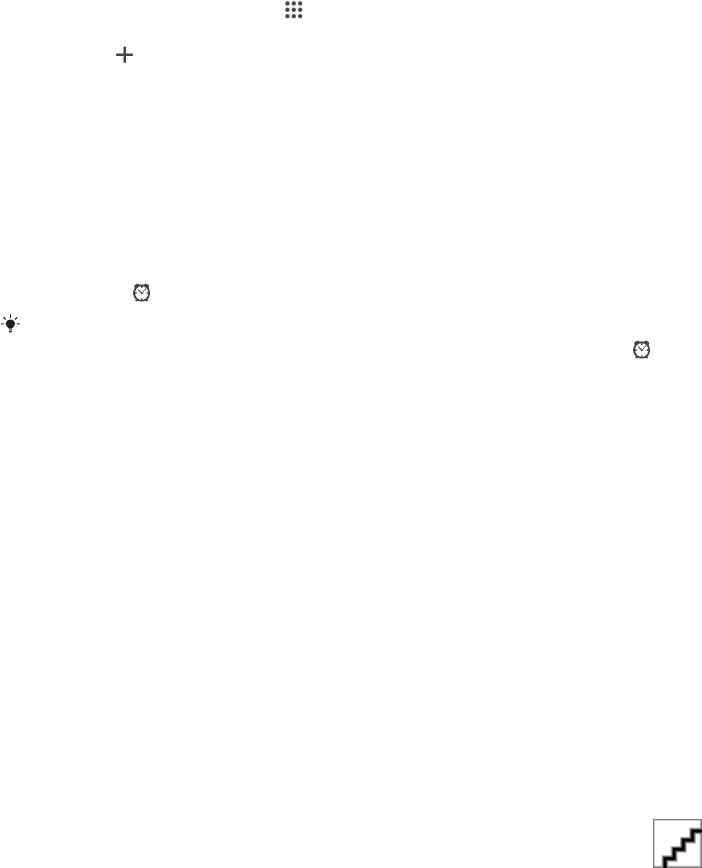
2 Просмотр мирового времени и настройка параметров
3 Доступ к секундомеру
4 Доступ к таймеру
5 Параметры даты и времени для часов
6 Включение и выключение будильника
7 Просмотр функций
8 Добавление нового будильника
Установка нового будильника
1
На начальном экране коснитесь
.
2
Найдите и коснитесь Будильник и часы.
3
Коснитесь .
4
Коснитесь Время и задайте время с помощью прокрутки вверх и вниз.
5
Коснитесь Установить.
6
При желании измените другие параметры будильника.
7
Коснитесь Готово.
Повтор сигнала будильника при его срабатывании
•
Коснитесь Отложить.
Выключение будильника при его срабатывании
•
Перетащите
вправо.
Чтобы отключить повторяющийся сигнал будильника
, можно перетащить строку
состояния вниз для открытия панели уведомлений, а затем коснуться .
Редактирование существующего будильника
1
Откройте приложение "Будильник и часы", затем коснитесь будильника, который нужно
отредактировать.
2
Внесите изменения.
3
Коснитесь Готово.
Включение и выключение будильника
•
Откройте приложение "Будильник и часы", затем перетащите ползунок рядом с
будильником в положение "Вкл" или "Выкл".
Удаление будильника
1
Откройте приложение "Будильник и часы", затем нажмите и удерживайте будильник,
который нужно удалить.
2
Коснитесь Удалить будильник, а затем Да.
Установка сигнала будильника
1
Откройте приложение "Будильник и часы", затем коснитесь будильника, который нужно
отредактировать.
2
Коснитесь Сигнал будильника и выберите вариант сигнала или коснитесь
для
выбора из своих музыкальных файлов.
3
Дважды коснитесь Готово.
Установка повторяющегося будильника
1
Откройте приложение "Будильник и часы", затем коснитесь будильника, который нужно
отредактировать.
2
Коснитесь Дни недели.
3
Отметьте нужные дни, а затем коснитесь ОК.
4
Коснитесь Готово.
109
Это Интернет-версия документа. © Печать разрешена только для частного использования.
Включение вибросигнала для будильника
1
Откройте приложение "Будильник и часы", затем коснитесь будильника, который нужно
отредактировать.
2
Установите флажок Вибросигнал.
3
Коснитесь Готово.
Воспроизведение сигналов будильника, когда устройство работает в режиме без
звука
1
Откройте приложение "Будильник и часы", затем коснитесь будильника, который нужно
отредактировать.
2
Установите флажок В беззвучном режиме, затем коснитесь Готово.
110
Это Интернет-версия документа. © Печать разрешена только для частного использования.
Оглавление
- ™
- Содержание
- Начало работы
- Основы
- Загрузка приложений
- Интернет и сети
- Синхронизация данных на устройстве
- Основные параметры
- Ввод текста
- Вызовы
- Контакты
- Передача сообщений и чат
- Электронная почта
- Музыка
- FM-радио
- Камера
- Фотографии и видео в Альбоме
- Видео
- Связь с устройствами
- Интеллектуальные приложения и функции, экономящие ваше время
- Путешествия и карты
- Календарь и будильник
- Поддержка и техобслуживание


